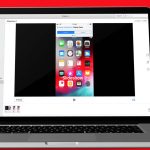Το κυψελοειδές δίκτυο δεν λειτουργεί τέλεια παντού στον κόσμο. Γι’ αυτό, πριν ξεκινήσετε ένα ταξίδι, είναι καλύτερα να ετοιμάσετε τους χάρτες εκτός σύνδεσης εκ των προτέρων, ώστε να μην σταματήσει η πλοήγηση. Ευτυχώς, οι Χάρτες Google σάς επιτρέπουν να κάνετε λήψη χαρτών για να διασφαλίσετε ότι η πλοήγησή σας παραμένει μια ευχάριστη εμπειρία στο iPhone σας. Φυσικά, οι χάρτες εκτός σύνδεσης εμφανίζουν μόνο περιορισμένες πληροφορίες, αλλά είναι αρκετά καλοί για να σας βοηθήσουν να φτάσετε στον προορισμό σας.
Κάτι ακόμα, μπορείτε να χρησιμοποιήσετε τόσο δεδομένα κινητής τηλεφωνίας όσο και Wi-Fi για λήψη των περιοχών για προβολή εκτός σύνδεσης. Ωστόσο, θα πρέπει να χρησιμοποιήσετε το τελευταίο, εάν έχετε περιορισμένο εύρος ζώνης. Αρκετή συζήτηση, βουτήξτε για να μάθετε περισσότερα!
Λήψη Χαρτών εκτός σύνδεσης στους Χάρτες Google στο iPhone
Βήμα #1. Εκκινήστε τους Χάρτες Google στην κινητή συσκευή σας.
Βήμα #2. Τώρα, εισαγάγετε το όνομα του μέρους που θέλετε να αποθηκεύσετε στο πεδίο αναζήτησης.
Βήμα #3. Η εφαρμογή θα ρίξει την καρφίτσα στο μέρος που αναζητήθηκε και θα εμφανίσει τη διεύθυνσή της στο κάτω μέρος.
Βήμα #4. Στη συνέχεια, σύρετε προς τα επάνω στη διεύθυνση για να αποκαλύψετε περισσότερες επιλογές. Στη συνέχεια, πατήστε το κουμπί Περισσότερα (…) επάνω δεξιά και επιλέξτε Λήψη χάρτη εκτός σύνδεσης.
Σημείωση: Σε ορισμένες περιπτώσεις, μπορεί να δείτε την επιλογή Λήψη στο κάτω μέρος. Απλώς σύρετε προς τα αριστερά στις διάφορες επιλογές όπως Οδηγίες, Ετικέτα, Κοινή χρήση και πατήστε το κουμπί Λήψη.
Βήμα #5. Ελέγξτε το συνολικό μέγεθος του χάρτη εκτός σύνδεσης και τον διαθέσιμο χώρο στη συσκευή σας. Στη συνέχεια, πατήστε Λήψη.
Τώρα, περιμένετε έως ότου η εφαρμογή κατεβάσει με επιτυχία τα δεδομένα χάρτη. Μπορεί να σας ειδοποιήσει μόλις ολοκληρωθεί.
Χρησιμοποιήστε τους Χάρτες Google εκτός σύνδεσης στο iPhone
Αφού αποθηκεύσετε τον επιθυμητό προορισμό, μπορείτε να επωφεληθείτε από τον χάρτη για να πλοηγηθείτε ελεύθερα. Λειτουργεί σχεδόν με τον ίδιο τρόπο με ορισμένες προειδοποιήσεις που αναφέρονται παραπάνω.
Απλώς ανοίξτε την εφαρμογή → αναζητήστε την αποθηκευμένη τοποθεσία. Η εφαρμογή θα ρίξει την πινέζα στον χάρτη και θα εμφανίσει περιορισμένες πληροφορίες μαζί με επιλογές όπως Οδηγίες, Ετικέτα, Κοινή χρήση κ.λπ. Τώρα, πατήστε Οδηγίες και πατήστε Έναρξη. Τώρα πλοηγηθείτε χρησιμοποιώντας τον χάρτη εκτός σύνδεσης με απόλυτη ηρεμία.
Πώς να διαγράψετε χάρτες εκτός σύνδεσης στους Χάρτες Google στο iPhone
Εάν χρησιμοποιείτε συχνά χάρτες εκτός σύνδεσης στη συσκευή σας, φροντίστε να τους διαγράψετε αφού τους χρησιμοποιήσετε. Διαφορετικά, μπορεί να γεμίσουν τη συσκευή σας.
Βήμα #1. Ανοίξτε τους Χάρτες Google στην κινητή συσκευή σας.
Βήμα #2. Τώρα, πατήστε το κουμπί Μενού επάνω αριστερά.
Βήμα #3. Στη συνέχεια, πατήστε στους χάρτες εκτός σύνδεσης.
Βήμα #4. Στη συνέχεια, πατήστε στη συγκεκριμένη περιοχή που θέλετε να εξαλείψετε.
Βήμα #5. Πατήστε Διαγραφή.
Βήμα #6. Στην οθόνη θα εμφανιστεί ένα αναδυόμενο παράθυρο που θα σας ζητά να επιβεβαιώσετε. Πατήστε Διαγραφή για να ολοκληρώσετε.
Συμβουλή: Οι Χάρτες Google σάς επιτρέπουν επίσης να ενημερώσετε τις πληροφορίες των αποθηκευμένων. Όταν η συσκευή σας είναι συνδεδεμένη στο Διαδίκτυο, μεταβείτε στην ίδια ρύθμιση. Στη συνέχεια, πατήστε το Ενημέρωση.